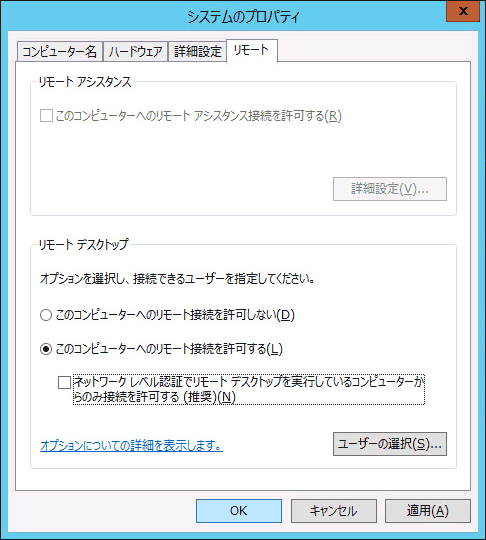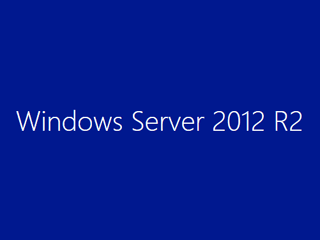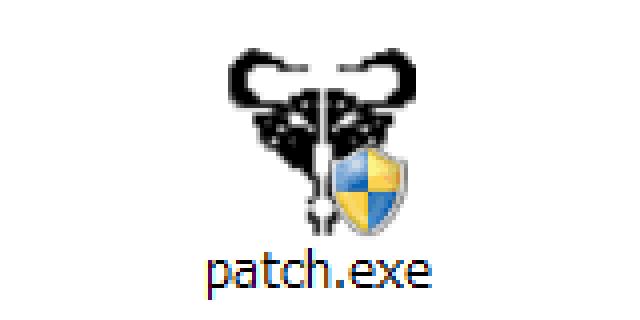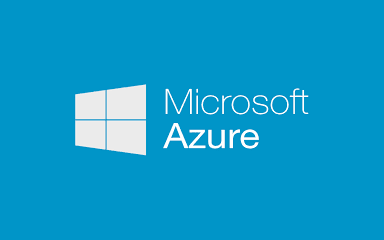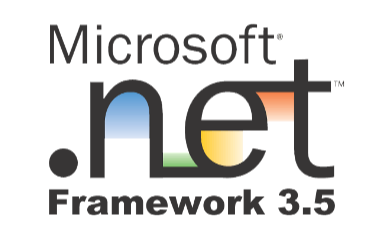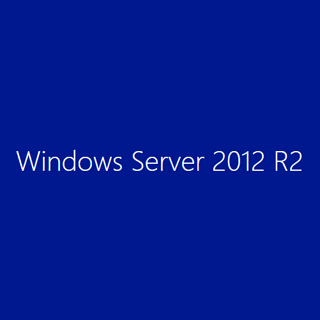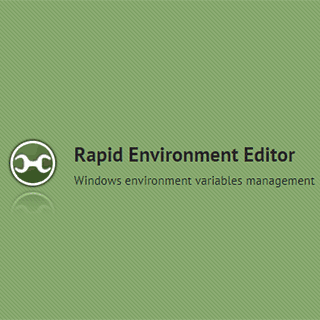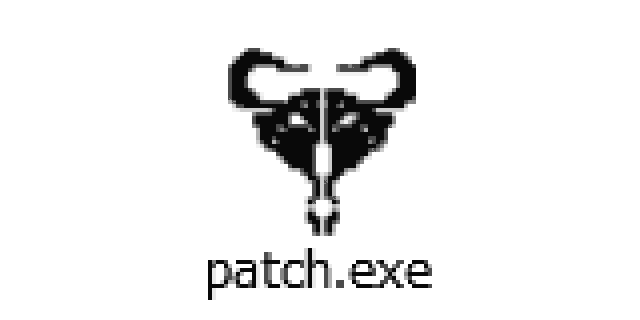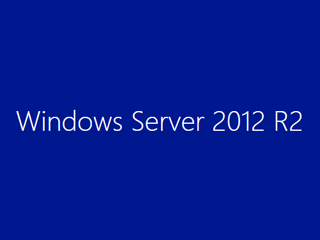
Windows Server 2012 R2 でリモートデスクトップ接続を有効化する方法と、 リモートデスクトップに接続できない際のいくつかのトラブルシューティングを紹介します。
リモートデスクトップ接続を有効にする
サーバー マネージャー → ローカル サーバー を表示して、 リモート デスクトップ の 無効 をクリックします。
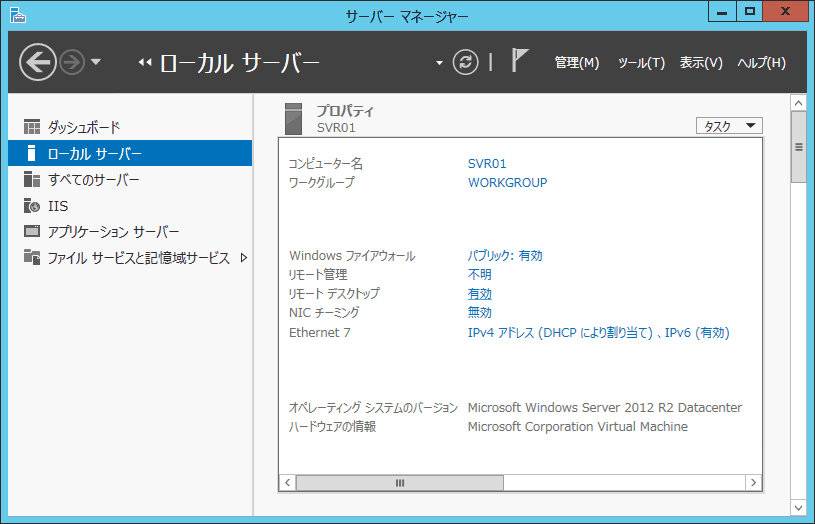
このコンピューターへのリモート接続を許可する を選択します。Administrators グループのメンバーはリモートデスクトップに接続することができます。他のユーザーにもリモートデスクトップ接続を許可する場合は、 ユーザーの選択... を押してユーザーを追加してください。
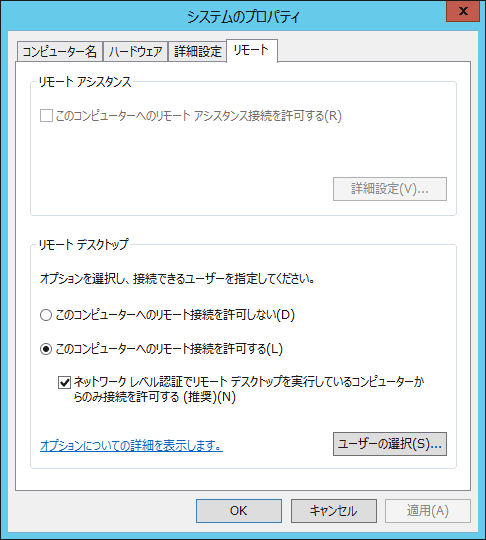
OK を押すと、 リモートデスクトップ接続に必要なポートがセキュリティが強化された Windows ファイアウォールの例外として設定された旨のメッセージが表示されます。
リモートデスクトップ接続の有効化手順は以上です。
クライアントをリモートコンピュータに接続できませんでした。
リモートデスクトップ接続を有効にしているのに接続できずに以下のエラーメッセージが表示されることがあります。

このメッセージが表示される場合、 クライアントとサーバーの間でネットワーク疎通できていない可能性があります。
セキュリティが強化された Windows ファイアウォールの設定を見直す
リモートデスクトップ接続を有効化した際に、 自動的にリモートデスクトップ接続に必要な Windows ファイアウォールの例外ポート設定がおこなわれます。設定がおこなわれるのはドメインとプライベートのプロファイルのみで、 パブリックプロファイルの例外ポート設定はおこなわれません。
セキュリティが強化された Windows ファイアウォールを起動して、 受信の規則を確認してください。
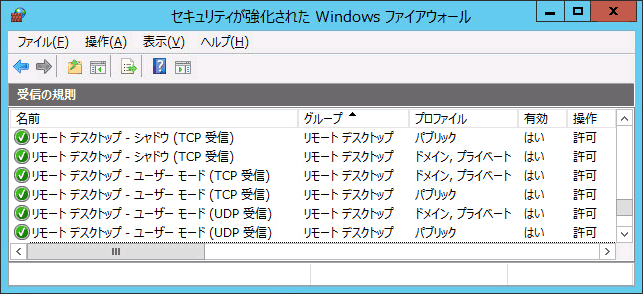
- リモートデスクトップ - シャドウ (TCP 受信) プロファイル = パブリック
- リモートデスクトップ - ユーザー モード (TCP 受信) プロファイル = パブリック
- リモートデスクトップ - ユーザー モード (UDP 受信) プロファイル = パブリック
これらの規則が無効になっている場合は、 有効にしてみてください。
ルーターやファイアウォールなどのネットワーク機器の設定を見直す
それでも接続できない場合はネットワーク機器の設定の見直してみてください。
リモート接続がタイム アウトしました。
ネットワーク帯域やサーバーの負荷に問題がないにも関わらず、 以下のエラーメッセージが表示されることがあります。

このメッセージが表示される場合、 ネットワーク レベル認証が影響していることがあります。
リモートデスクトップの設定を表示して、 ネットワーク レベル認証でリモート デスクトップを実行しているコンピューターからのみ接続を許可する (推奨) のチェックを外してみてください。